Параметризация артефактов (смотри презентацию «Управление свойствами и версиями документов»)
Как было указано ранее, параметрами карточек DocsVision (стандартных карточек подсистемы «Делопроизводство» и разрабатываемых для приложения) являются все их поля, зафиксированные в схеме карточки (смотри документацию разработчика DocsVision). Соответственно, данные типы артефактов не требуют выполнения данного этапа.
Для использования параметров двух других типов артефактов – для файлов документов (файлов произвольного типа и файлов MS Office) и для формы InfoPath, для выполнения вышеозначенных процедур, необходимо провести определенные действия, называемые параметризацией артефакта. Рассмотрим данные действия.
При определении списка параметров для каждого артефакта необходимо определить следующую информацию.
o Какие атрибуты артефакта могут использоваться для его поиска;
o Какие значения атрибутов артефакта могут использоваться в представлениях и отчетах;
o Какие значения атрибутов артефакта могут быть использованы для автоматического заполнения значений атрибутов других артефактов;
o Какие значения атрибутов артефакта могут автоматически заполняться при обработке в процессе;
o Какие значения атрибутов артефакта могут быть использованы для параметризации бизнес-процесса (например, для определения маршрута, формирования отдельных настроек функций исполняемых в процессе и пр.).
Все атрибуты, которые могут использоваться для одного из вышеперечисленных действий, должны быть доступны как параметры для данного артефакта.
Файл произвольного типа
Выделение и фиксация параметров обрабатываемых объектов зависит как типов объектов, так и от решаемой задачи автоматизации. Если в качестве артефакта выступает файл произвольного типа (отличный от файлов MS Office), то необходимые свойства могут быть зафиксированы непосредственно в карточке файла (Рисунок 14).
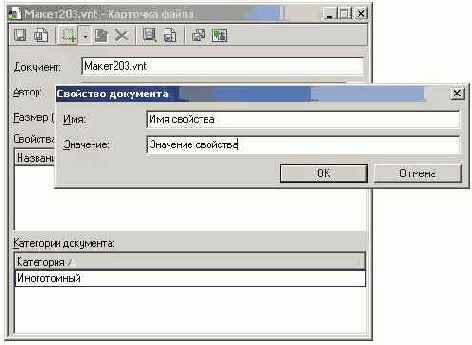
Рисунок 14 Фиксация свойств документа, с помощью карточки файла
После того, как в карточке файла зафиксированы соответствующие параметры и их значения, появляется возможность их использования для различных действий в приложении, например, отображать значения этих свойств в отчетах.
Файл MS Office
DocsVision обеспечивает автоматическую синхронизацию пользовательских свойств (Custom Properties), зафиксированных для файлов MS Office, и свойств карточки файла DocsVision, в котором хранится данный файл.

Рисунок 15. Пример «ручного» определения пользовательских свойств документа
Имеется возможность создания документа, в котором пользовательские свойства будут связаны с конкретными полями документа, такими как закладка в Microsoft Word или именованная ячейка в Microsoft Excel.
Данный вариант особенно удобен в том случае, когда документ заполняется в соответствии с некоторым шаблоном. Например, создав в Microsoft Word форму договора, можно создать пользовательское свойство файла, связанное с полем формы, которое содержит дату окончания срока действия договора. Это позволит в дальнейшем выполнять поиск файлов с датами окончания срока действия, предшествующими заданной дате. Другим примером может служить заявка на командировку сотрудника, который всегда заполняется по установленному образцу. В данном случае этот образец сохранен в виде шаблона файла и в нем определены такие закладки как ФИО командируемого, место назначения, дата командировки. Свойства документа будут заполнены автоматически в соответствии с данными в соответствующих закладках (Рисунок 16).
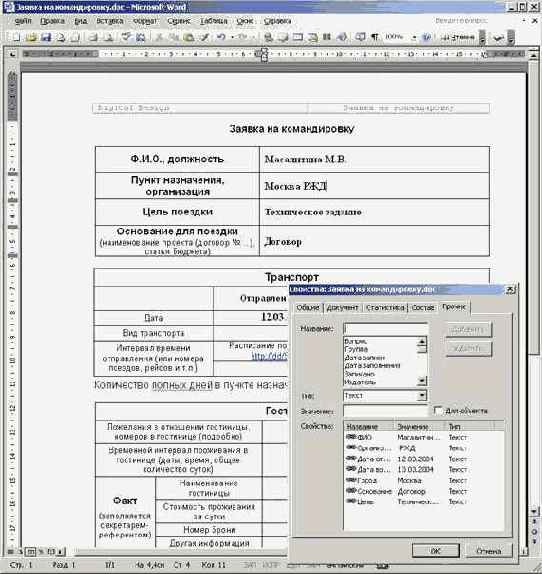
Рисунок 16 Автоматическое заполнение свойств документа в соответствии с содержанием документа
В файлах Microsoft Excel пользовательское свойство ассоциируется с некоторой именованной ячейкой. Ниже приводится электронная форма товарного счета, в котором ячейке с итоговой суммой присваивается имя. Далее создается пользовательское свойство, в качестве источника данных для которого указывается имя данной ячейки (Рисунок 17).
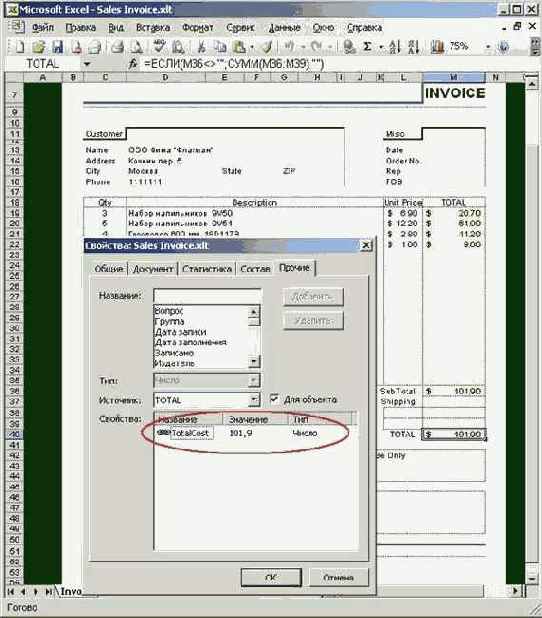
Рисунок 17 Автоматическое заполнение свойств документа в соответствии с содержанием выделенной ячейки
Такого рода параметризация документа может далее использоваться для отдельной задачи поиска документов с указанием данных свойств, для передачи этих данных в процесс, а также для построения представлений.
Использование закладок и именованных полей позволяет заполнить свойства документов, исходя из его содержания. Обратной задачей является заполнение содержимого документа, исходя из значений свойств процесса, с которыми синхронизированы свойства документа.
Для этого определяются пользовательские свойства документа, ассоциированные с соответствующими параметрами процесса. Далее в документе формируются поля, которые должны быть заполнены из данных свойств: в меню Вставка выбирается команда Поле. В разделе Поля выбирается DocProperty, в разделе свойство выбирается нужное свойство.
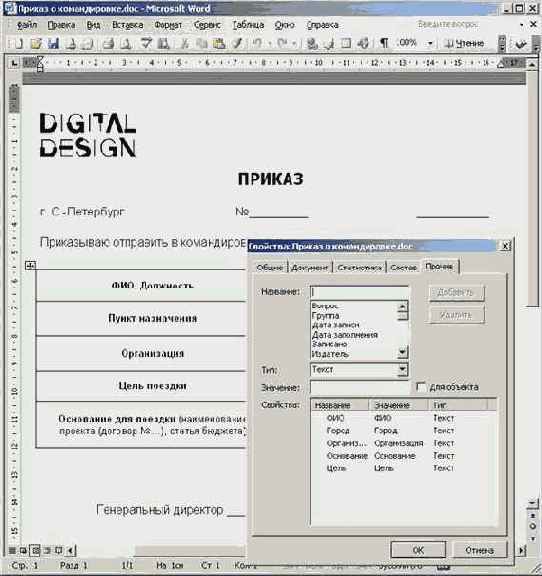
Рисунок 18
В более сложных случаях, когда требуется синхронизация содержимого документа и свойств карточки файла, хранящей его в системе в обоих направлениях (как для передачи параметров из процесса в документ, так из документа в процесс), в шаблоне обрабатываемого документа необходимо реализовать макрос, реализующий подобную синхронизацию.
Построение электронных форм в InfoPath и их параметризация (смотри презентацию «Использование форм InfoPath»)
Механизм синхронизации свойств файла InfoPath и карточки файла DocsVision, в котором он хранится, аналогичен вышеописанному механизму синхронизации с файлом Microsoft Office. В качестве примера приводится форма, разработанная для учета информации о макетах некоторого издательства.
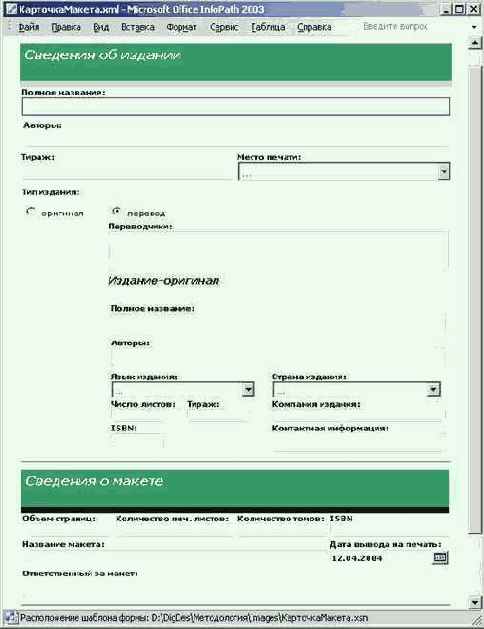
Рисунок 19 Использование InfoPath в качестве инструмента разработки электронных форм
При разработке форм используются различные элементы управления. В качестве имен соответствующих полей рекомендуется указывать названия, отражающие смысл данных, которые будут фиксироваться в соответствующем поле.
После того, как форма построена, необходимо зафиксировать те поля, которые могут выступать в качестве свойств при поиске, построении представлений и отчетов.
Для этого полученная форма открывается в режиме конструктора, и с помощью раздела меню Параметры формы в меню Сервис создаются столбцы библиотеки данной формы.
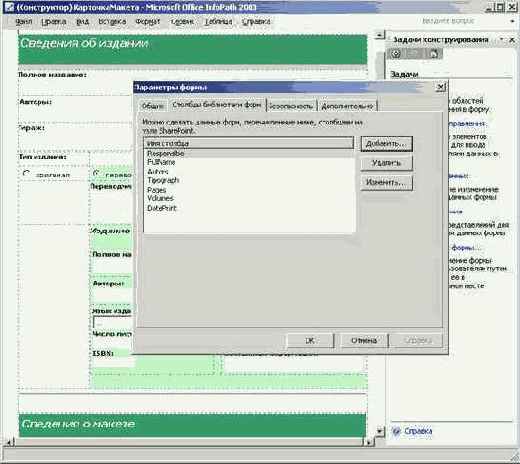
Рисунок 20
Далее производится публикация формы и ее сохранение в формате XML файла. Полученный XML шаблон может использоваться в качестве формы для ввода и фиксации информации стандартным образом, используя карточку файла. При этом выделенные поля будут автоматически представлены как свойства данной карточки (Рисунок 21).
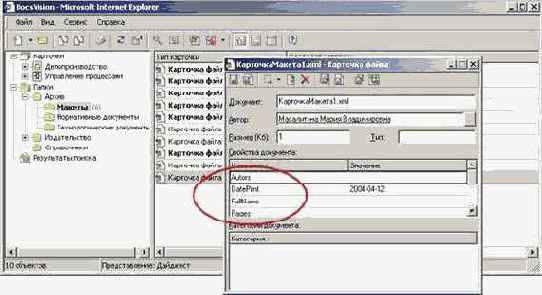
Рисунок 21